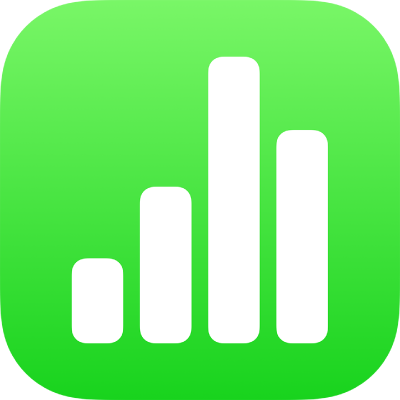
Diagramadatok módosítása az iPad Numbers appjában
A diagramok adathivatkozásai (számok, dátumok vagy időtartamok) bármikor módosíthatók. Igény szerint teljes adatsorozatokat adhat meg vagy távolíthat el, vagy meghatározott adatok hozzáadásával és törlésével szerkeszthet egy adatsorozatot.
Megjegyzés: Bizonyos beállítások eltérők lehetnek a kimutatásdiagramok esetében.
A diagram adathivatkozásainak szerkesztésekor egy kis fehér háromszög jelenik meg minden olyan munkalap lapján, amely az adott diagramból tartalmaz adatokat.
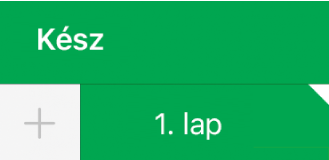
Ha a diagram nem szerkeszthető, lehet, hogy zárolva van. Ha módosítani szeretné, oldja fel a zárolást.
Adatsorozat hozzáadása vagy törlése
Koppintson egy diagramra, majd a Hivatkozások szerkesztése gombra.
Végezze el az alábbi műveletek valamelyikét:
Adatsorozat eltávolítása: Koppintson a törölni kívánt sornak vagy oszlopnak megfelelő pontra, majd koppintson a Sorozat törlése elemre.
Egész sor vagy oszlop hozzáadása adatsorozatként: Koppintson a sor vagy oszlop fejléccellájára. Ha nincs fejléccella, húzással jelölje ki a cellákat a sorban vagy oszlopban.
Adatok hozzáadása cellatartományból: Érintse meg és tartsa megérintve az egyik cellát, majd húzással jelölje ki a táblázatcellákat.
Adatok hozzáadása vagy eltávolítása meglévő adatsorozatokból: Koppintson a törölni kívánt sornak vagy oszlopnak megfelelő pontra, majd húzza el a kék pontot a kijelölési mező sarkában, hogy az tartalmazza a kívánt cellákat.
A kimutatásdiagramban ábrázolt adatok módosítása: Koppintson bármelyik oszlophoz tartozó gombra, koppintson az Adatok belefoglalása Innen: lehetőségre, majd koppintson a Sor, az Oszlop vagy az Érték adatra, amelyet ábrázolni szeretne.
Ha végzett, koppintson a Kész gombra.
Egyes adatsorozatok átméretezése
Koppintson egy diagramra, majd a Hivatkozások szerkesztése gombra.
Koppintson az eszközsor
 gombjára, majd kapcsolja be az Összes adatsorozat megjelenítése beállítást.
gombjára, majd kapcsolja be az Összes adatsorozat megjelenítése beállítást.A kék pontok elhúzásával állítsa a kijelölést akkorára, hogy az csak az egyes sorozatokba foglalni kívánt cellákat tartalmazza.
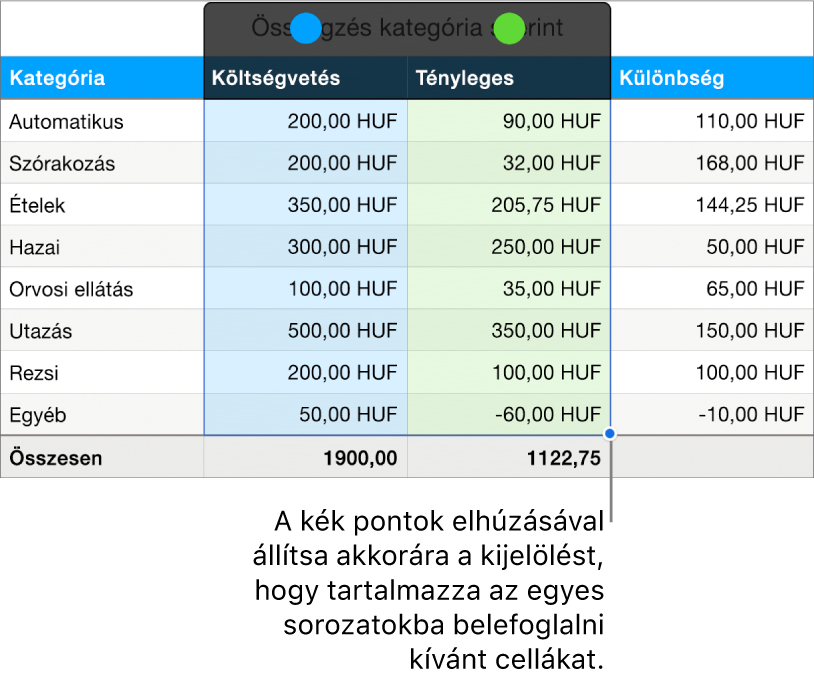
A diagramhoz való visszatéréshez koppintson a Kész parancsra.
Váltás a sorok és oszlopok adatsorként való megjelenítése között
Diagram hozzáadásakor a Numbers alapértelmezett adatsorozatokat határoz meg. A legtöbb esetben, ha egy táblázat négyzet alakú vagy szélesebb annál, mint amilyen magas, akkor a táblázatsorok az alapértelmezett sorozatok. Ellenkező esetben az oszlopok jelentik az alapértelmezett sorozatokat. Beállíthatja, hogy a sorok vagy az oszlopok legyenek-e az adatsorok.
Ha a táblázat kategóriákat tartalmaz, és oszlopot választ ki adatsorként, azt is kiválaszthatja, hogy a diagram tartalmazza-e az összegző vagy a törzscellákat.
Koppintson egy diagramra, majd a Hivatkozások szerkesztése gombra.
Koppintson a
 elemre, majd a Sorok ábrázolása sorozatként vagy az Oszlopok ábrázolása sorozatként elemre.
elemre, majd a Sorok ábrázolása sorozatként vagy az Oszlopok ábrázolása sorozatként elemre.Koppintson a Kész gombra.
Rejtett adatok ábrázolása a diagramon
Ha rejtett adatokat (rejtett sorban vagy oszlopban található vagy adatszűrés miatt rejtett adatokat) tartalmazó munkafüzetet importál, eldöntheti, hogy a rejtett adatok is megjelenjenek-e a diagramokban. Alapértelmezés szerint a rejtett adatok nem jelennek meg a diagramokon.
Koppintson egy diagramra, koppintson a
 gombra, majd koppintson az Adatok elemre.
gombra, majd koppintson az Adatok elemre.Kapcsolja be a Rejtett adatok megjelenítése beállítást.
A táblázatsorok vagy -oszlopok elrejtésével kapcsolatos további információkat, lásd: Sorok és oszlopok hozzáadása vagy eltávolítása az iPad Numbers appjában.
A táblázatok méretcsökkentésének bemutatása
Ha egy oszlop-, sáv-, vonal- vagy területdiagram számos adatponttal rendelkező táblázatra hivatkozik, a diagram automatikusan az egyes sorozatok reprezentatív mintáit jeleníti meg, ezzel növelve a Numbers teljesítményét. A méretcsökkentés nem módosítja és nem távolítja el a táblázat adatait, hanem kizárólag a diagram látható adatpontjait módosítja.
A diagram adatainak méretcsökkentése esetén egy üzenet jelenik meg, ha a Formátum ![]() menü Diagram lapján található Nagy adathalmaz elemre koppint.
menü Diagram lapján található Nagy adathalmaz elemre koppint.
Ha a diagram bizonyos adatpontjait szeretné megtekinteni, először létre kell hoznia egy diagramot egy kisebb táblázatból vagy egy nagyobb táblázat kisebb adathalmazából.
